怎么打开互联网连接
更新时间:2024-04-10 12:53:53作者:xiaoliu
在Win10系统中,打开本地网络连接可以让我们顺利连接到互联网,享受网络世界带来的便利和乐趣,通过简单的操作,我们可以轻松地打开本地网络连接,在家中、办公室或其他地方畅通无阻地浏览网页、观看视频、进行在线交流等。接下来让我们一起了解一下在Win10系统中如何打开本地网络连接的方法。
操作方法:
1.首先,点击桌面最左下角的“开始”按钮。在其列表中找到“设置”选项,如图所示。
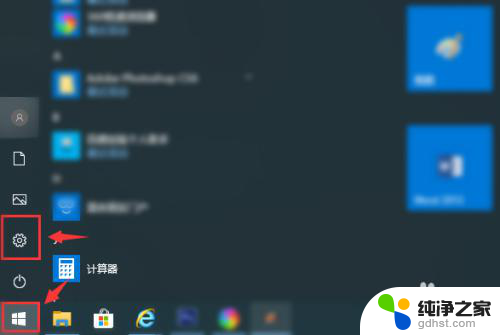
2.然后在诸多设置选项中找到并点击“网络和internet”菜单,如图所示。
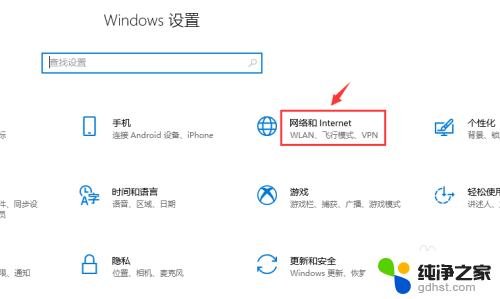
3.在“更改网络设置”下的分级中点击“更改适配器选项”按钮,如图所示。
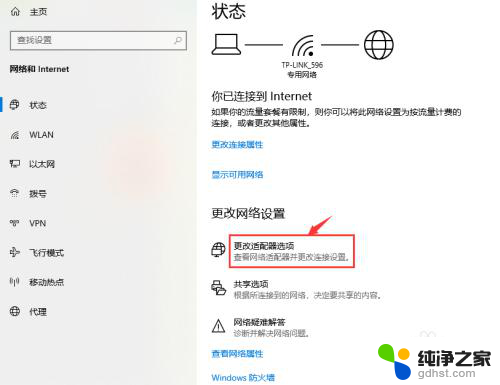
4.这里我们发现,前几个Windows操作系统中的“本地网络连接”图标已经消失不见了。
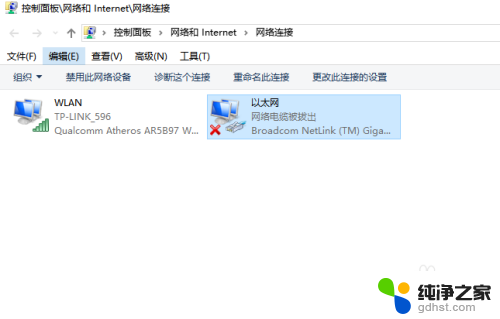
5.取而代之的命名是“以太网”,我们可以右击该图标。进入设置列表,在这里可以点击“禁用”或“启用”网络,查看“网络属性”等。
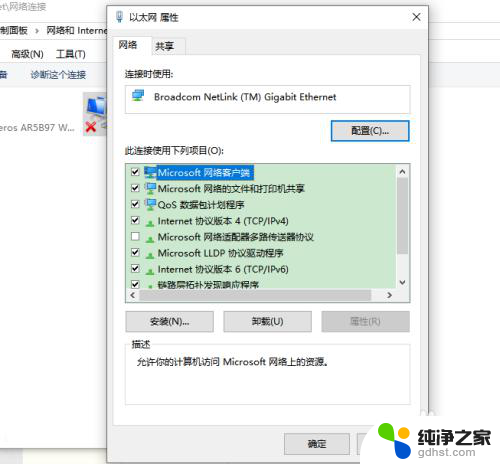
6.也可以在Internet协议中输入指定的IP来连接网络;如果是由“路由器”连接,可以选择“自动获得IP地址”方式来联网。
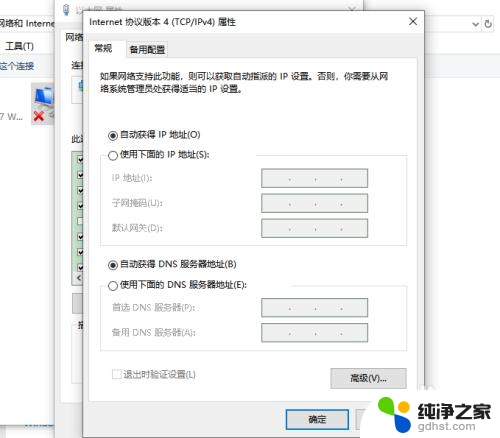
以上就是如何打开互联网连接的全部内容,如果您遇到这种情况,您可以尝试按照以上方法解决,希望这些方法能对大家有所帮助。
- 上一篇: 如何查看硬盘隐藏的文件
- 下一篇: 电脑不能切换界面怎么回事
怎么打开互联网连接相关教程
-
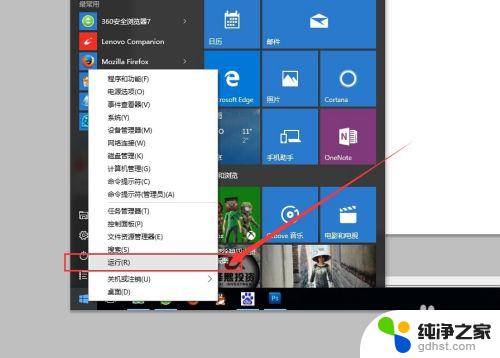 局域网连打印机怎么连
局域网连打印机怎么连2023-11-19
-
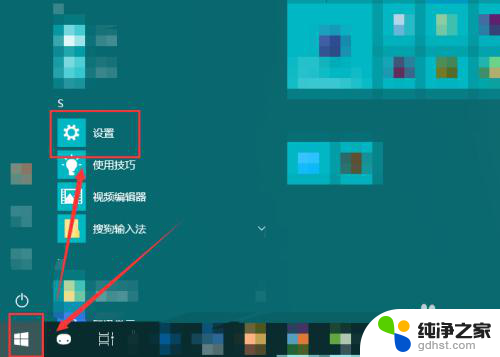 win10网络连接怎么设置
win10网络连接怎么设置2024-01-26
-
 win10电脑怎么连接宽带网络
win10电脑怎么连接宽带网络2024-01-15
-
 怎么打开网络共享文件夹
怎么打开网络共享文件夹2024-01-07
win10系统教程推荐
- 1 电脑如何设置截屏快捷键
- 2 电脑找不到输出声音设备
- 3 windows10软件图标怎么改
- 4 小米电视怎么连电脑
- 5 锁屏桌面时钟怎么设置
- 6 打开任务管理器鼠标不受控制
- 7 文件夹如何设置双击打开
- 8 桌面文件迁移至d盘
- 9 笔记本电脑能连接wlan吗
- 10 windows10鼠标失灵了怎么办